Sportret wymaga nie tylko dynamicznej pozy, ale także atrakcyjnej kolorystyki, która podkreśla modela. Osiąga się to nie tylko dzięki odpowiedniemu oświetleniu, ale także dzięki kolorystycznie dopasowanej obróbce zdjęć. W tym samouczku nauczysz się, jak stworzyć złoty efekt kolorystyczny za pomocą wypełnień gradientowych, które nadają skórze ciepły odcień.
Najważniejsze spostrzeżenia
- Użyj warstwy ustawień z gradientem dla poprawy koloru.
- Ustaw tryb warstwy na „miękkie światło”, aby subtelnie zastosować gradient.
- Wybieraj kolory celowo, aby uzyskać ciepły, złoty efekt.
- Zmniejsz przezroczystość warstwy ustawień, aby uniknąć nadmiernej obróbki.
- Użyj maskowania z gradientem, aby ograniczyć efekt do określonych obszarów.
Instrukcja krok po kroku
Aby nadać swojej modelce ładny brązowy złoty odcień, zacznij od utworzenia kolejnej warstwy ustawień. Wybierz funkcję gradientu. Domyślnie jest ona początkowo tworzona w czerni i bieli, ponieważ wybrałeś czerń i biel jako kolory pierwszego i tła. Aby zastosować efekt na swoim obrazie, ustaw tę warstwę jako pierwszą na tryb warstwy „miękkie światło”. Dzięki temu od razu zobaczysz, jaki wpływ mają zmiany.
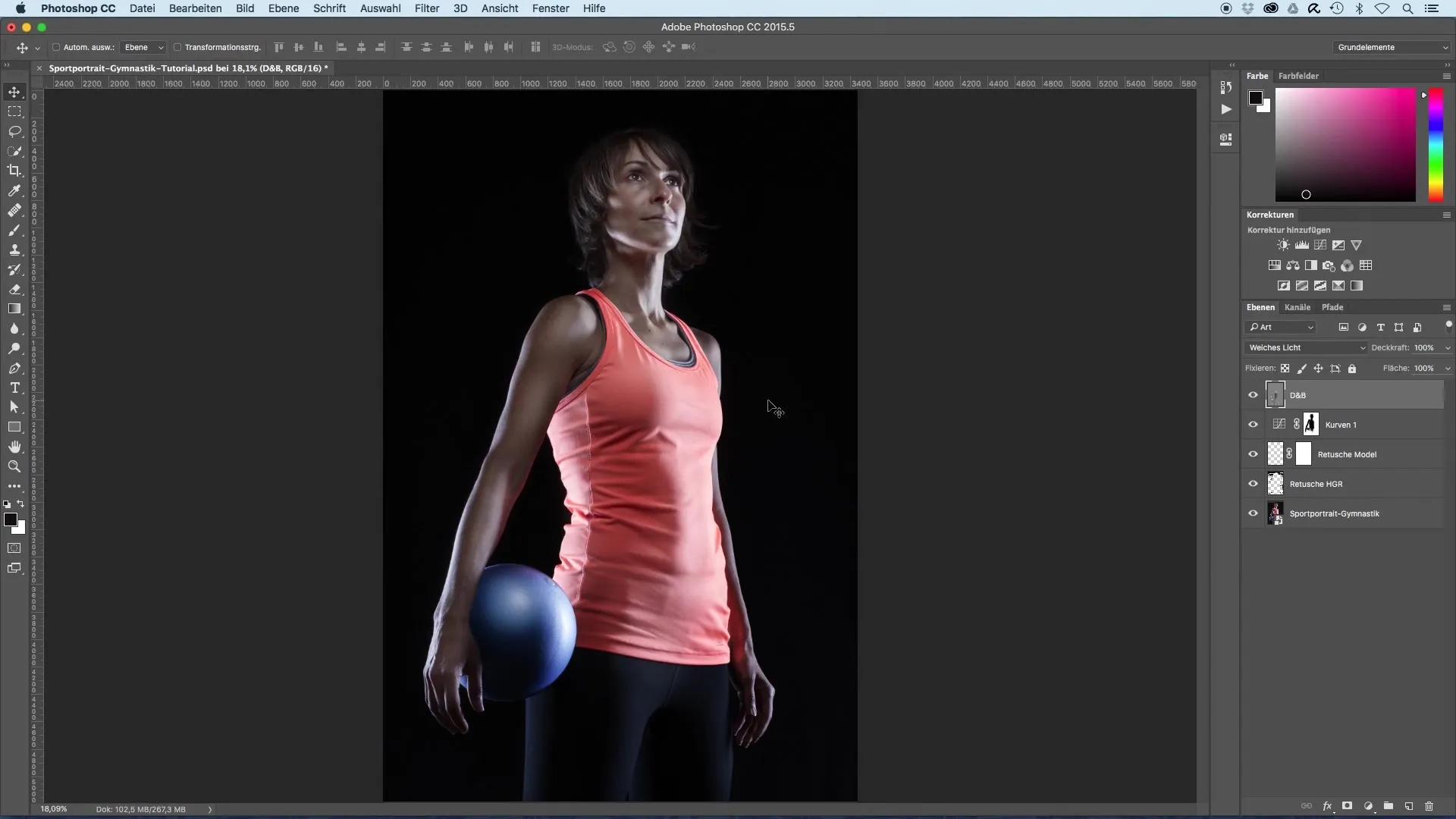
Teraz kliknij na gradient, aby dostosować jego kolorystykę. Po lewej stronie widzisz aktualny odcień czerni. Aby zmienić kolor, kliknij na dolny zakładkę wyboru koloru. Otworzy się tam wybierak kolorów, za pomocą którego możesz wybrać ładny żółtawy brąz. Celem jest uzyskanie prawie złotego odcienia. Kliknij w środek wybieraka kolorów i przesuń wybór w pożądanych odcieniach brązu.
Potwierdź swój wybór koloru przyciskiem „OK”. Następnie przejdź do prawej strony okna palety kolorów i ponownie wybierz kolor. W tym przypadku decydujesz się na neutralny odcień szarości. Zapewnia to, że odcień w trybie „miękkiego światła” dobrze integruje się z obrazem, nie podkreślając zbyt mocno jasnych obszarów ani ich nie przyciemniając. Potwierdź również ten wybór przyciskiem „OK”.
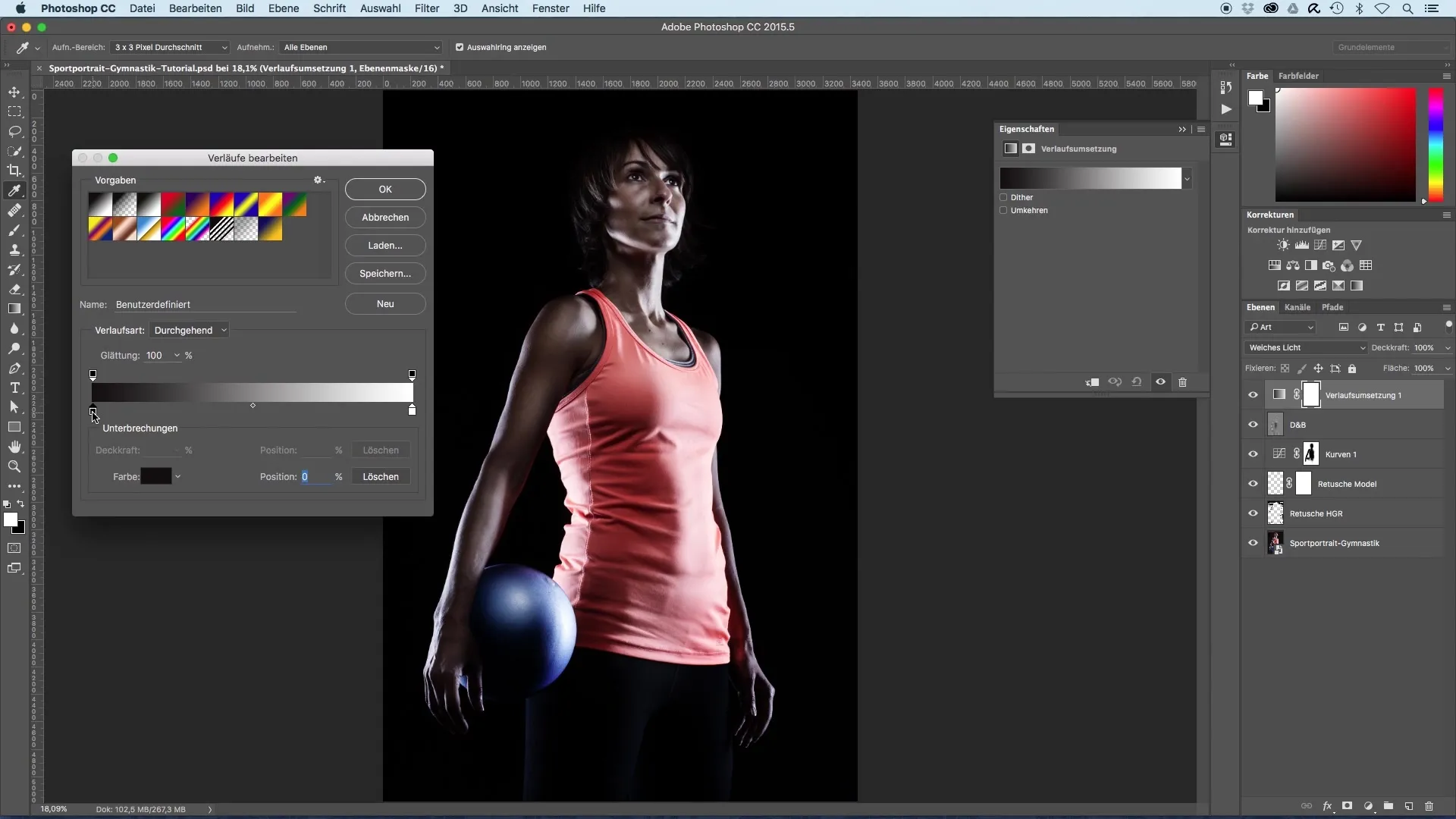
Teraz gradienty są stosowane, ale aby uniknąć nadmiaru intensywności, warto zmniejszyć przezroczystość gradientu. Najpierw ustaw przezroczystość na około 35%, aby uzyskać subtelniejszy efekt, który będzie mniej nachalny.
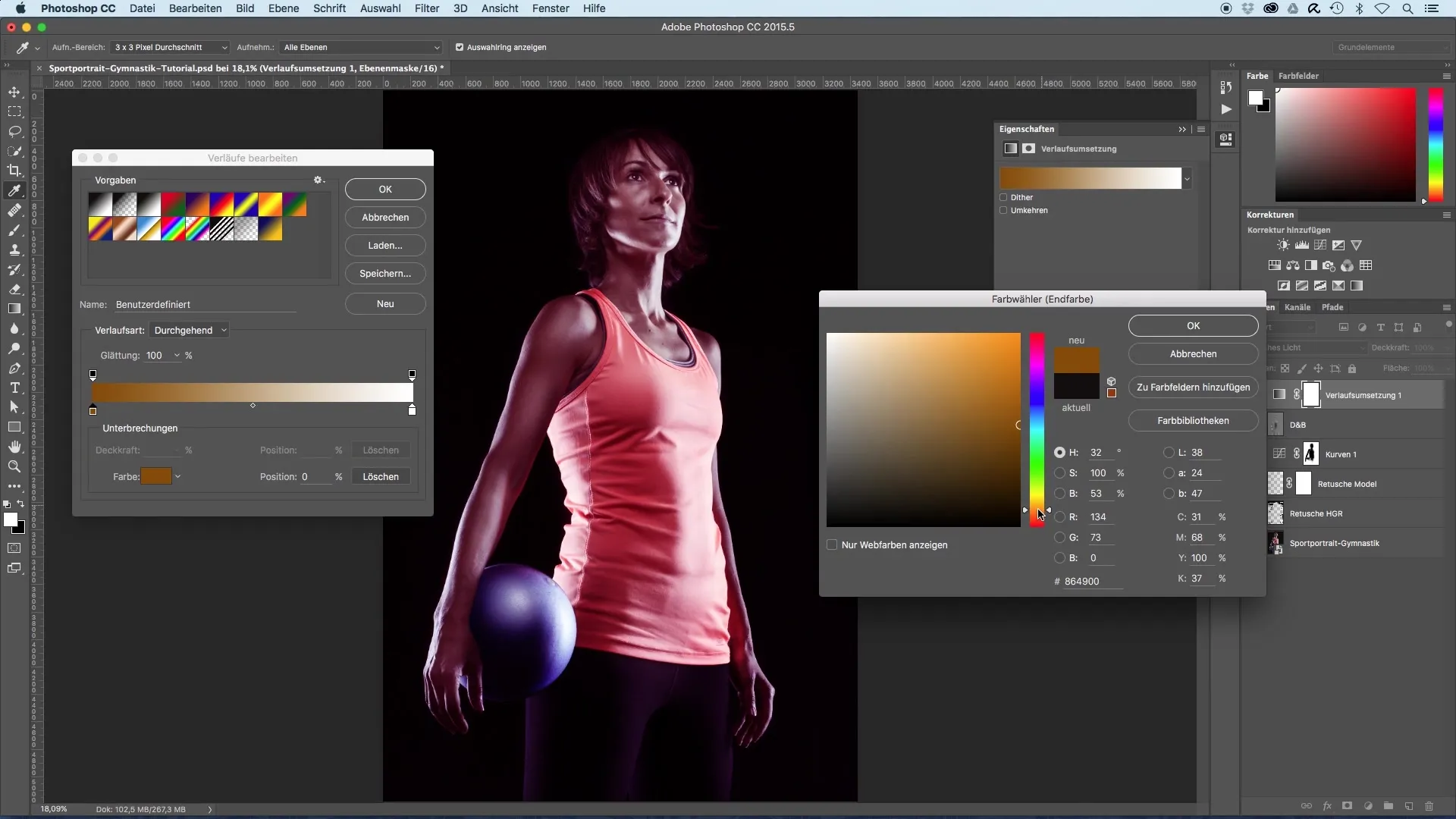
Dodatkowo chcesz, aby efekt, który tworzy gradient, był widoczny tylko w górnej części obrazu. W tym celu zastosujesz maskę. Wybierz narzędzie gradientu po lewej stronie i upewnij się, że czerń jest wybrana jako kolor pierwszoplanowy. Upewnij się, że jesteś na masce przed kontynuowaniem.
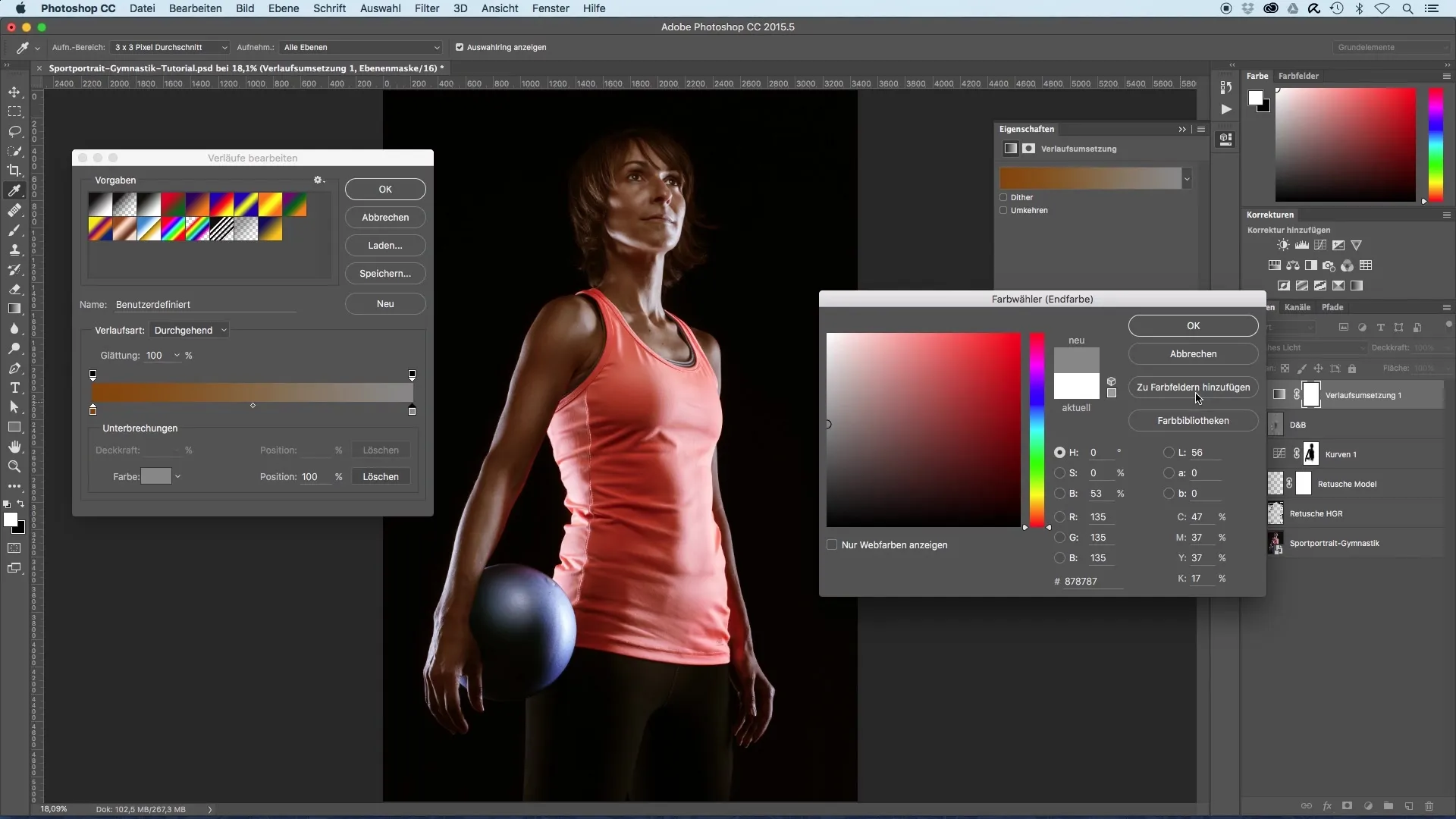
Ustaw gradient w dolnej części obrazu i przeciągnij go w górę. Trzymając wciśnięty klawisz Shift, możesz stworzyć prosty gradient. Puść w wybranym punkcie, aby przesunąć efekt od dołu do góry. Dzięki temu złoty odcień będzie widoczny w górnej części, podczas gdy dolna część obrazu pozostanie nietknięta.
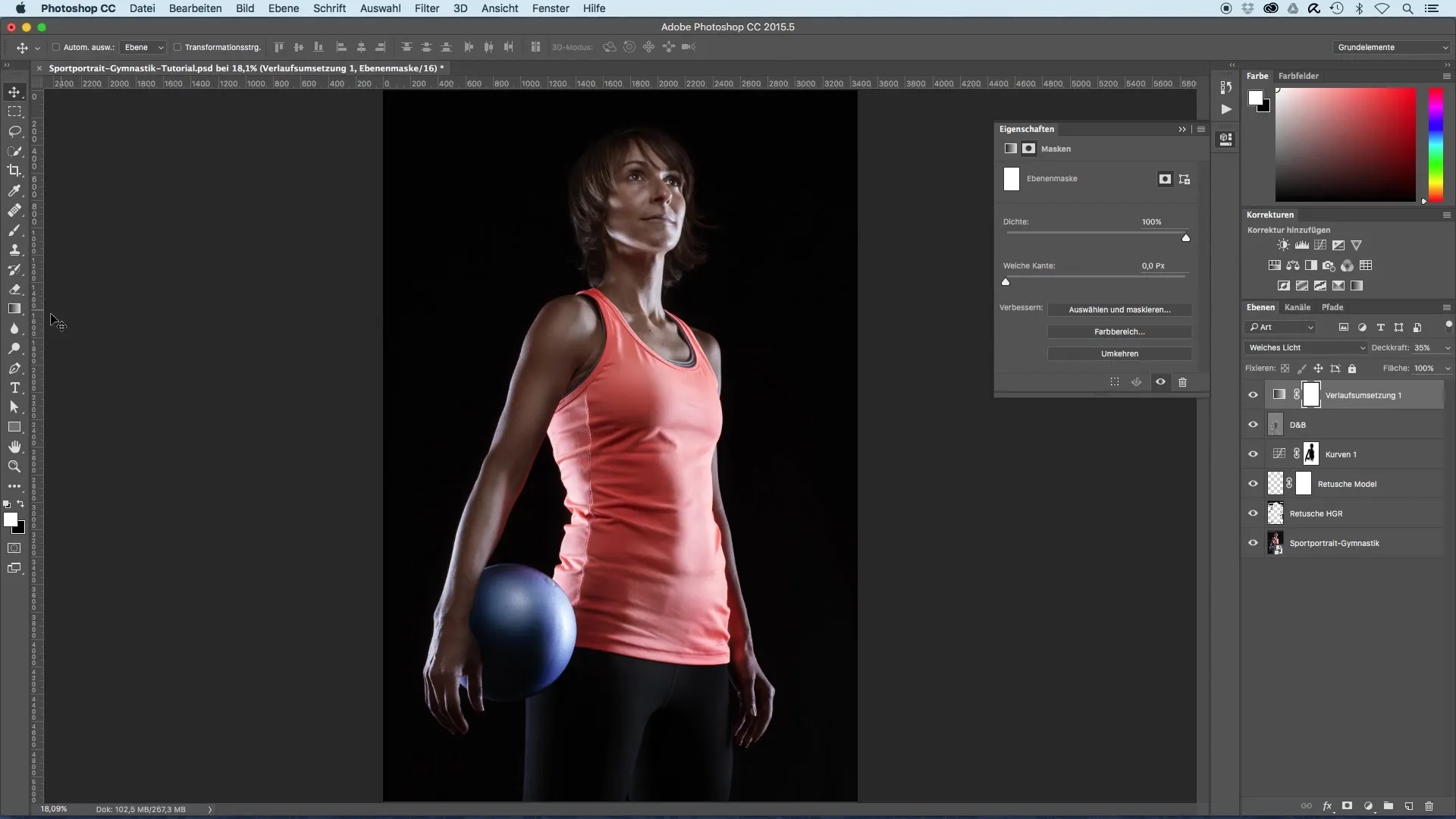
W ten sposób uzyskasz przyjemne przejście: w górnej części pojawia się lekki złoty brąz, nadając portretowi ciepłego wyrazu, podczas gdy dolne części zachowują chłodny wygląd.
Podsumowanie - Optymalizacja obrazu dla sportretów: Opalanie skóry za pomocą gradientu
Celowe użycie wypełnień gradientowych może nadać Twojemu obrazowi atrakcyjną, ciepłą kolorystykę, co jest szczególnie korzystne dla portretów modeli sportowych. Dzięki odpowiedniemu zastosowaniu kolorów, warstw i masek łatwo osiągniesz pożądany wygląd.
Najczęściej zadawane pytania
Jak wybrać odpowiedni odcień kolorystyczny dla mojego obrazu?Upewnij się, że wybierasz ciepły, przyjemny kolor, który podkreśla Twojego modela, jak żółtawy brąz.
Dlaczego tryb warstwy „miękkie światło” jest ważny?Ten tryb zapewnia subtelny efekt i sprawia, że kolory harmonijnie wchodzą w obraz, bez przesady.
Jak mogę kontrolować intensywność efektu?Zmniejsz przezroczystość warstwy ustawień, aby uzyskać bardziej stonowany efekt.
Jak skutecznie korzystać z masek?Zastosuj maskę, aby efekt kolorystyczny stosować tylko do określonych obszarów i unikać niepożądanych nakładek.
Czy mogę stosować tę technikę również do innych rodzajów obrazów?Tak, technika gradientu jest wszechstronna i może być stosowana także w innych portretach i krajobrazach.


